今天朋友寄給我一份美麗的風景簡報。好東西要與好朋友分享的心情,讓我話不多說馬上將這份簡報寄給了其他朋友。但是忽然發現某位朋友的信箱可接收的大小僅為1MB,將近3MB的風景簡報他似乎是無福接受了。所幸,還有一個小方法可以有效的將PowerPoint瘦身,讓大家都能分享這美麗的照片。該怎麼作呢?
<span style="color: #ff0000;">步驟:</span>
<span style="color: #0000ff;">01.打開原始的簡報。</span>
<span style="color: #0000ff;">

</span>
<span style="color: #0000ff;">02.這份原始的簡報大小約2.6MB左右。</span>
<span style="color: #0000ff;">
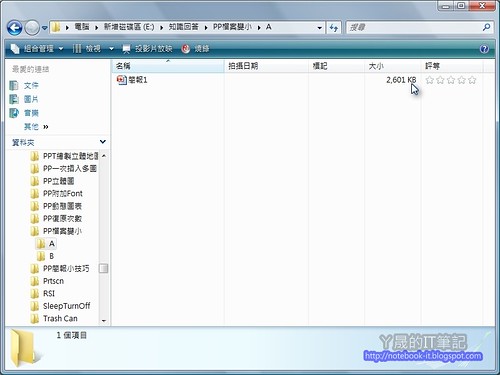
</span>
<span style="color: #0000ff;">03.點選『</span><span style="color: #800000;">Office按鈕</span><span style="color: #0000ff;">』,選擇『</span><span style="color: #800000;">另存新檔(A)</span><span style="color: #0000ff;">』,再</span><span style="color: #800000;">選擇所需要的格式</span><span style="color: #0000ff;">。</span>
<span style="color: #0000ff;">
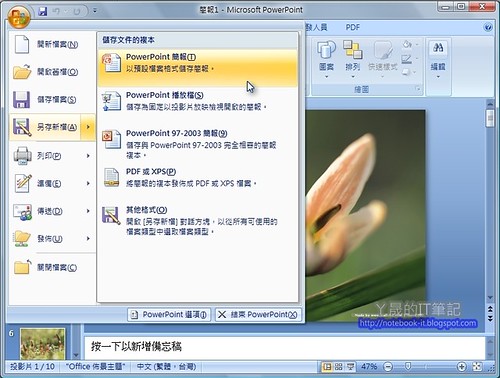
</span>
<span style="color: #0000ff;">04.輸入要存檔的名稱。同時,點選</span><span style="color: #800000;">下方</span><span style="color: #0000ff;">的『</span><span style="color: #800000;">工具(L)</span><span style="color: #0000ff;">』,選擇『</span><span style="color: #800000;">壓縮圖片(C)</span><span style="color: #0000ff;">』。</span>
<span style="color: #0000ff;">
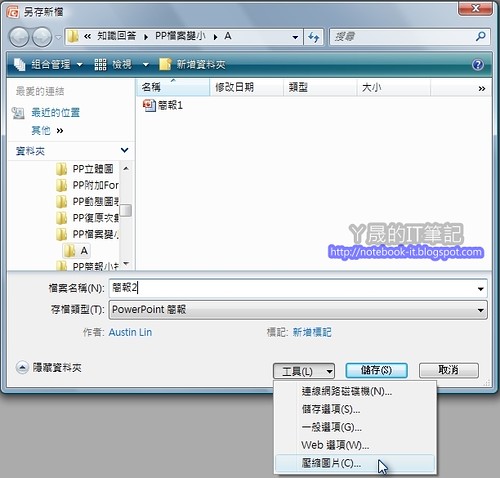
</span>
<span style="color: #0000ff;">05.跳出『壓縮圖片』視窗,點選『</span><span style="color: #800000;">選項(O)</span><span style="color: #0000ff;">』。</span>
<span style="color: #0000ff;">

</span>
<span style="color: #0000ff;">06.跳出『壓縮設定』視窗,在『</span><span style="color: #800000;">目標輸出</span><span style="color: #0000ff;">』中選擇</span><span style="color: #800000;">適當的壓縮大小</span><span style="color: #0000ff;">。</span>
<span style="color: #0000ff;">
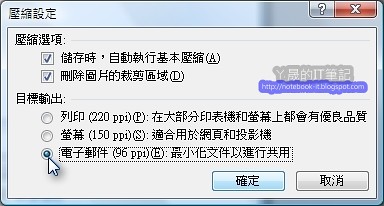
</span>
<span style="color: #0000ff;">07.確定存檔後,檔案明顯的變小了,如此例由2.6MB降到了633KB呢!</span>
<span style="color: #0000ff;">
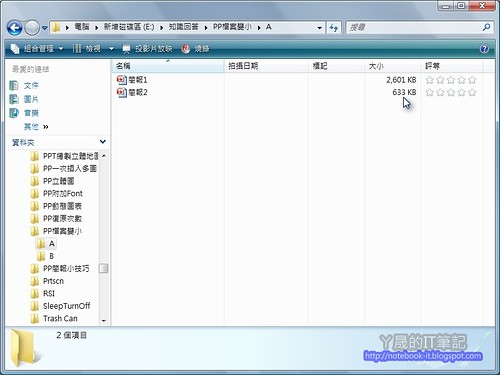
</span>
真是小小動作,大大壓縮呀。

轉貼自<span style="color: #0151b2;">ㄚ晟的IT筆記</span>

謝謝分享!!
這個好像是Office 2K8的作法
Office 2K3上也有類似的喔! 在簡報檔中的任何一張圖片點兩下
在設定圖片格式的下方
有個壓縮按鈕
壓下去後,就有選擇壓說比例和圖片範圍的選項。 也一樣可以用喔!
參考一下
是2k7的用法啦,
感謝您的補充說明呢!
若是對解析度不是那麼care還有內容沒有特效,我都是二次加工,另存檔為JPG後再一頁一頁插入
檔案約可以減少90%
也是個辦法 只是比較麻煩囉!